Averigüe cuándo saldrá a la venta The Among Us Airship
¿Cuándo saldrá a la venta el dirigible Among Us? El popular juego multijugador en línea Among Us ha ganado una gran cantidad de seguidores desde su …
Leer el artículo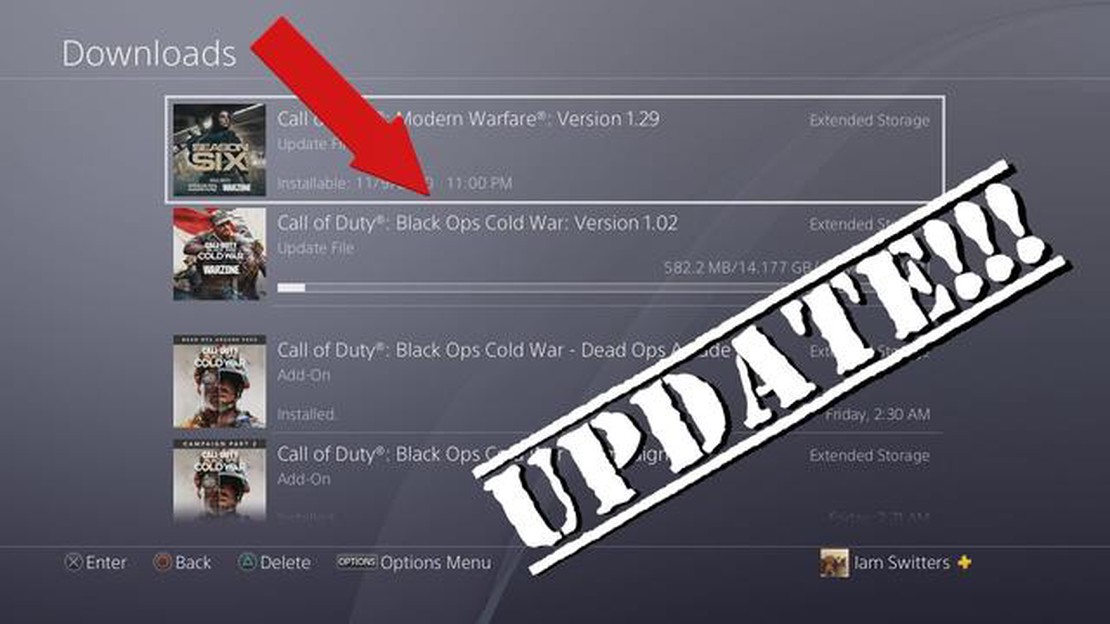
Si eres fan del juego Call of Duty: Black Ops 4 en PS4, sabes lo importante que es estar al día de las últimas actualizaciones y parches. Estas actualizaciones no solo corrigen errores y mejoran la jugabilidad, sino que también introducen nuevas funciones y contenidos. En esta guía paso a paso, te mostraremos cómo actualizar Call of Duty: Black Ops 4 en tu PS4.
Antes de empezar, asegúrate de que tienes una conexión a Internet estable y suficiente espacio de almacenamiento en tu PS4. Las actualizaciones pueden variar de tamaño, por lo que tener suficiente espacio libre es crucial. Una vez hayas comprobado estos requisitos, estarás listo para empezar a actualizar tu juego.
Paso 1: Inicia tu PS4 y asegúrate de que estás conectado a Internet. Puedes conectarte mediante Wi-Fi o a través de un cable Ethernet. Para comprobar tu conexión, ve al menú Ajustes, selecciona Red y, por último, Probar conexión a Internet.
Paso 2: Una vez confirmada tu conexión a internet, vuelve al menú principal de tu PS4 y navega hasta el icono de Call of Duty: Black Ops 4. Pulsa el botón Opciones del mando para abrir el menú de opciones y selecciona Buscar actualizaciones. Tu PS4 comprobará si hay actualizaciones disponibles para el juego.
Paso 3: Si hay una actualización disponible, verás un mensaje preguntándote si quieres descargarla e instalarla. Selecciona Sí y la actualización comenzará a descargarse. El tiempo de descarga variará en función del tamaño de la actualización y de la velocidad de tu conexión a Internet.
Paso 4: Una vez finalizada la descarga, la actualización se instalará automáticamente. Puedes seguir el progreso de la instalación en el menú de notificaciones de tu PS4. Una vez finalizada la instalación, estarás listo para jugar a la versión actualizada de Call of Duty: Black Ops 4.
Recuerda que es importante que compruebes regularmente si hay actualizaciones de Call of Duty: Black Ops 4 para asegurarte la mejor experiencia de juego posible. Siguiendo estos sencillos pasos, podrás estar al día de las últimas mejoras y nuevos contenidos del juego.
Actualizar tu juego Call of Duty: Black Ops 4 en tu PS4 es importante para asegurarte de que tienes acceso a las últimas características, correcciones de errores y mejoras en la jugabilidad. Aquí tienes una guía paso a paso sobre cómo actualizar tu juego:
Es recomendable mantener tu PS4 conectada a internet y configurarla para que descargue automáticamente las actualizaciones en segundo plano. De esta forma, te aseguras de que tu juego esté siempre al día sin necesidad de comprobar manualmente si hay actualizaciones.
Recuerda, tener la última actualización de Call of Duty: Black Ops 4 te asegura la mejor experiencia de juego y el acceso a todos los nuevos contenidos y características.
Actualizar Call of Duty: Black Ops 4 en tu consola PlayStation 4 puede aportar varias ventajas tanto a tu experiencia de juego como al disfrute general del juego. Echemos un vistazo a algunas de las ventajas de mantener tu juego actualizado.
1. Corrección de errores y mejoras:
Cuando actualizas Call of Duty: Black Ops 4, los desarrolladores suelen incluir correcciones de errores y mejoras en la jugabilidad. Al descargar estas actualizaciones, te aseguras de que se resuelvan todos los problemas conocidos del juego, lo que se traduce en una experiencia de juego más fluida y agradable.
2. Nuevos contenidos y características:
Leer también: Descubre los nombres de los personajes de Among Us
Las actualizaciones de Call of Duty: Black Ops 4 suelen introducir nuevos contenidos y características en el juego. Esto puede incluir nuevos mapas, armas, modos de juego e incluso personajes jugables. Mantener el juego actualizado garantiza que no te pierdas ninguna novedad interesante.
3. Cambios en el equilibrio:
Los desarrolladores de Call of Duty: Black Ops 4 realizan con frecuencia cambios en el equilibrio del juego. Estos cambios garantizan que las armas, habilidades y personajes sean justos y equilibrados, proporcionando una experiencia multijugador más competitiva. Actualizando tu juego, podrás estar al día de estos cambios de equilibrio y ajustar tu juego en consecuencia.
4. Matchmaking y conectividad:
Actualizar Call of Duty: Black Ops 4 también puede mejorar el matchmaking y los problemas de conectividad. Los desarrolladores a menudo implementan mejoras en el sistema de emparejamiento, asegurándose de que se te empareja con jugadores de niveles de habilidad similares. Además, las actualizaciones pueden solucionar cualquier problema de conectividad, reduciendo las posibilidades de enfrentarse a lag o desconexiones durante el juego online.
5. Medidas de seguridad y antitrampas:
Leer también: Descubre los secretos para hacerse rico rápidamente con estos Mount & Blade 2: Bannerlord Trucos
Las actualizaciones periódicas de Call of Duty: Black Ops 4 también incluyen mejoras de seguridad y medidas antitrampas. Estas actualizaciones ayudan a evitar las trampas y el pirateo en el juego, garantizando un entorno justo y competitivo para todos los jugadores. Si mantienes tu juego actualizado, contribuirás a crear una comunidad de jugadores positiva.
**Conclusión
Actualizar Call of Duty: Black Ops 4 en tu PlayStation 4 es esencial para disfrutar al máximo del juego. Ya se trate de correcciones de errores y mejoras, nuevos contenidos y características, cambios de equilibrio, mejor matchmaking, o medidas de seguridad mejoradas, la actualización de su juego asegura que usted tiene la experiencia de juego más actualizada y agradable posible.
Para actualizar Call of Duty: Black Ops 4 en tu PS4, necesitas tener una conexión a Internet activa. Sigue estos pasos para conectar tu PS4 a internet:
Ahora que tu PS4 está conectada a internet, puedes proceder con la actualización de Call of Duty: Black Ops 4. ¡Permanece atento al siguiente paso!
Una vez que te hayas conectado con éxito a internet en tu PS4 y te hayas asegurado de que el software de tu sistema está actualizado, ya puedes acceder al menú de Call of Duty: Black Ops 4.
Para acceder al menú de Call of Duty: Black Ops 4, sigue estos pasos:
Esto iniciará el proceso de actualización y comprobará si hay actualizaciones disponibles para Call of Duty: Black Ops 4. Si hay alguna actualización disponible, el juego comenzará a descargarla e instalarla automáticamente.
Es importante tener en cuenta que el proceso de actualización puede tardar algún tiempo, dependiendo del tamaño de la actualización y de la velocidad de tu conexión a internet. Asegúrate de tener una conexión a internet estable y suficiente espacio libre en el disco duro de tu PS4 para la actualización.
La última actualización de Call of Duty: Black Ops 4 para PS4 es la versión 1.36.
No, necesitas conexión a Internet para actualizar Call of Duty: Black Ops 4 en PS4.
El tiempo que se tarda en actualizar Call of Duty: Black Ops 4 en PS4 puede variar, pero suele tardar entre 30 minutos y una hora.
Si la actualización de Call of Duty: Black Ops 4 en PS4 se bloquea, puedes intentar reiniciar tu PS4 y volver a intentar la actualización. Si eso no funciona, puede que tengas que borrar el juego y volver a instalarlo.
¿Cuándo saldrá a la venta el dirigible Among Us? El popular juego multijugador en línea Among Us ha ganado una gran cantidad de seguidores desde su …
Leer el artículo¿Cuándo será la próxima actualización de Fortnite? Fortnite, el popular videojuego online, ha experimentado un ascenso meteórico en popularidad desde …
Leer el artículo¿Cómo encontrar una selva en Minecraft? Si eres un jugador de Minecraft, sabes que explorar nuevos biomas es una parte emocionante del juego. Uno de …
Leer el artículo¿Cómo desbloquear Poltergeist en Call Of Duty Mobile? Call of Duty Mobile es un popular juego de disparos en primera persona que ofrece una gran …
Leer el artículo¿Cómo instalar Brawl Stars? Si eres un ávido jugador en busca de un nuevo y emocionante juego para jugar, Brawl Stars es definitivamente vale la pena …
Leer el artículo¿Quién es la hermana de Selena en Mobile Legends? Mobile Legends es un popular juego de batallas multijugador en línea (MOBA) que ha cautivado a …
Leer el artículo